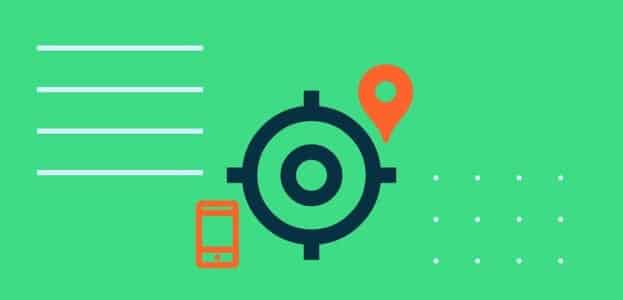Hvis du kobler konsollen til en PC, vil den oppdages automatisk. Dessuten vil knappene være forhåndskonfigurert og oppdaget av Windows 10 slik at den ikke krever nøkkeltilordning igjen. Noen ganger kan det hende at denne konfigurasjonen ikke fungerer for noen spill. Så du kan bruke en kontroller til å sette opp en tastaturtilordning for å kartlegge kontrolleren til tastatur. Denne artikkelen vil hjelpe deg med å finne ut hvordan du setter konsollen på tastaturet.

Slik setter du inn konsollen på tastaturet
Du kan finne funksjonen til hver tast på kontrolleren i spillinnstillingene. Mange spillere liker å spille spill med tastaturkontroller. Å spille med konsollen i en lengre økt vil være vanskelig. Her er litt informasjon om hvordan du tilordner kontrolleren til tastaturet ditt.
- Xbox-kontroller og PS4-kontroller kan tilordnes til tastaturtaster.
- Du kan tilordne kontroller på nytt for flere konsoller ved å koble dem til én etter én.
- Å tilordne kontrolleren på nytt eller tilordne den på nytt til tastaturtastene kan ta lang tid, og det kan også ta tid
å bruke kontrollene. Hvis konfigurasjonen gjøres perfekt, så er det lett å komme til det i alle spill. Du kan enkelt tilbakestille PC-ens kontrollknapper ved å følge en av metodene nedenfor.
Den første metoden: gjennom Steam
Du kan tilordne kontrolleren til tastaturet for alle spill ved å bruke Steam-appen. Denne innstillingen vil imidlertid bare fungere for spill i Steam-klienten på appen din. Følg trinnene nedenfor for å tilordne kontrollerknapper på PC-en ved hjelp av Steam-appen.
1. Trykk på Windows -nøkkel , Og skriv damp , og trykk deretter på Kjør som administrator.
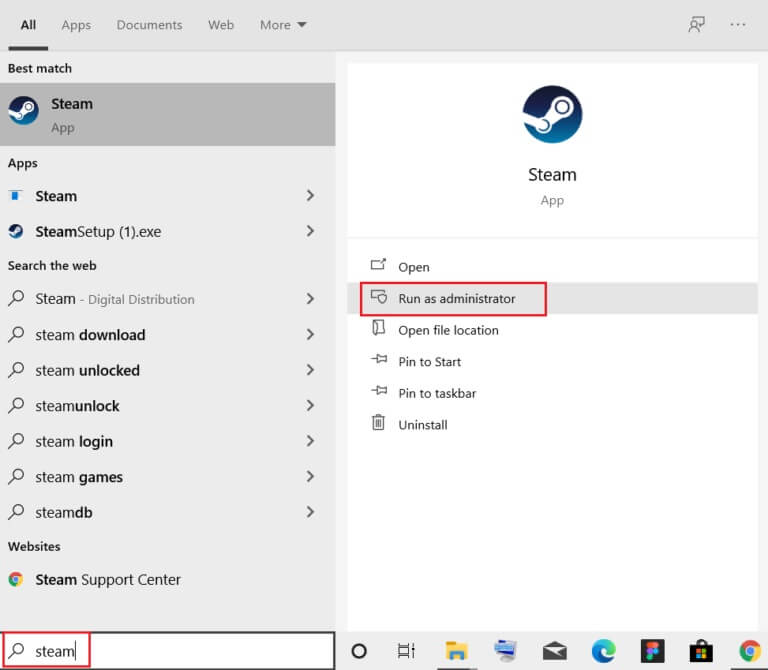
2. Klikk Alternativ Damp i øvre venstre hjørne som vist på bildet nedenfor.
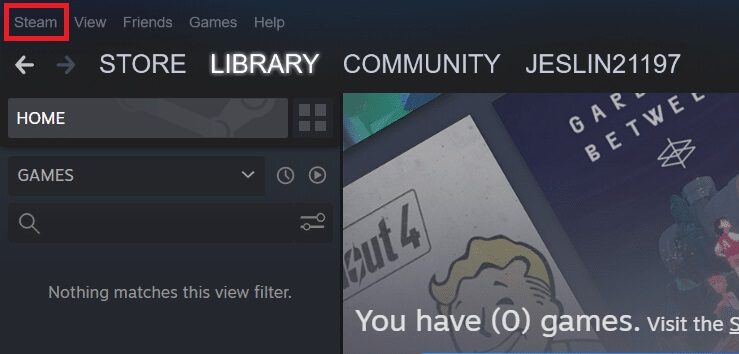
3. Velg deretter "Innstillinger" i rullegardinmenyen.
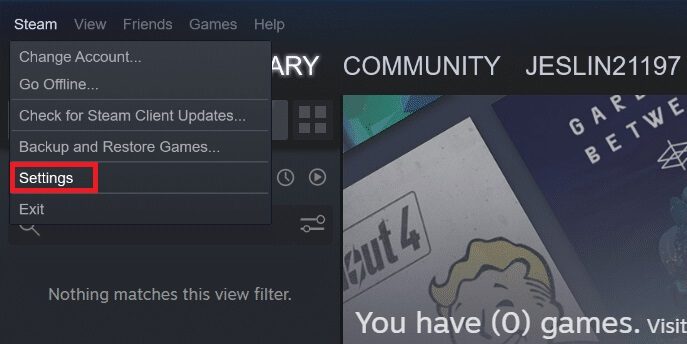
4. Klikk "kontroll" i høyre rute.
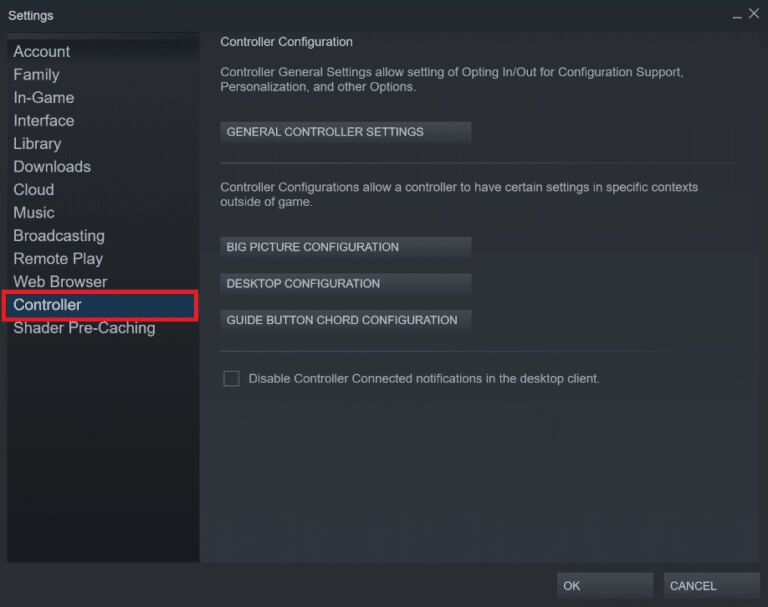
5. Klikk her på et alternativ Lag en samtale med guideknapper.
Legge merke til: Du må ha kontrolleren koblet til datamaskinen før du går fremover for å sette kontrolleren til tastaturet.
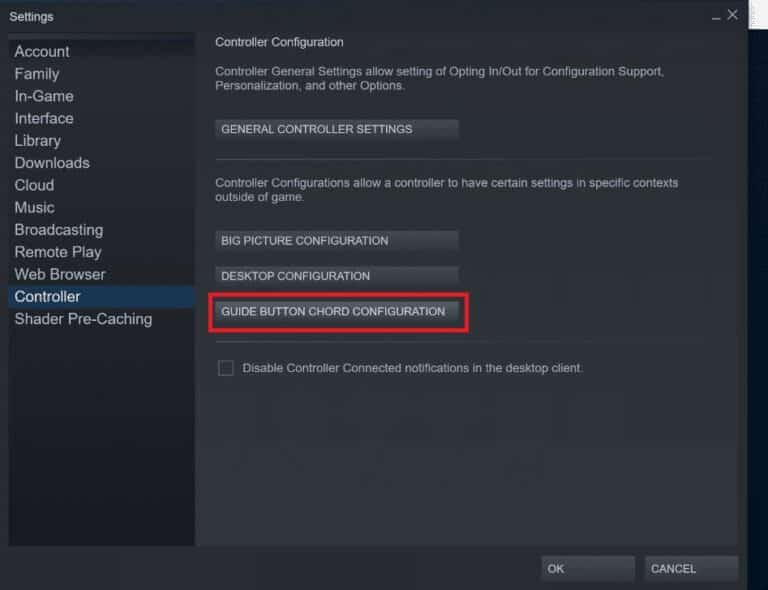
6. I det nye vinduet velger du forskjellige kombinasjoner av kontrollene du vil angi.
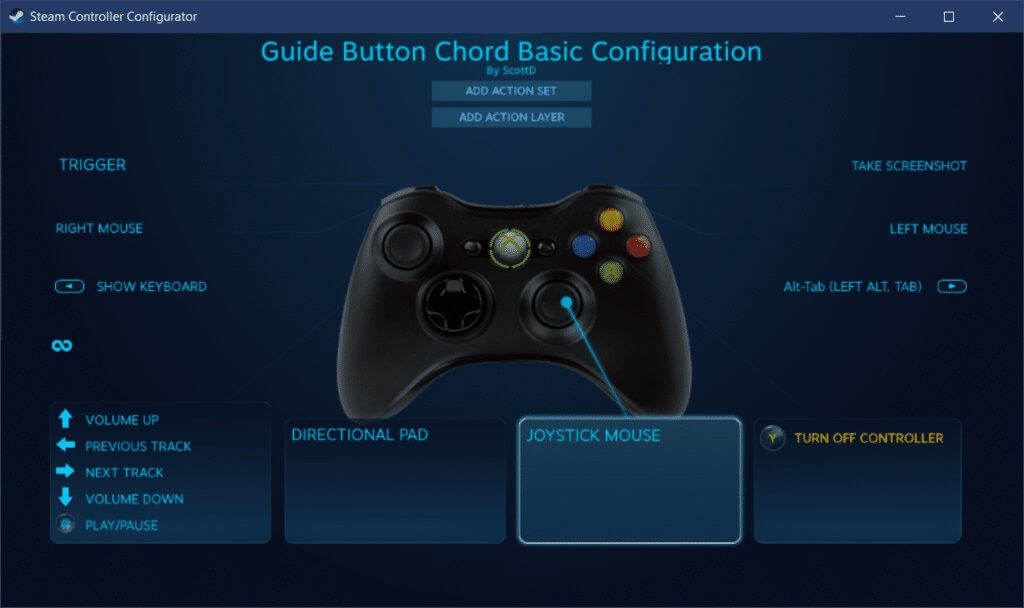
7. Klikk på knappen. akkurat nå , Lokaliser nøkkelen som du vil sette den med.
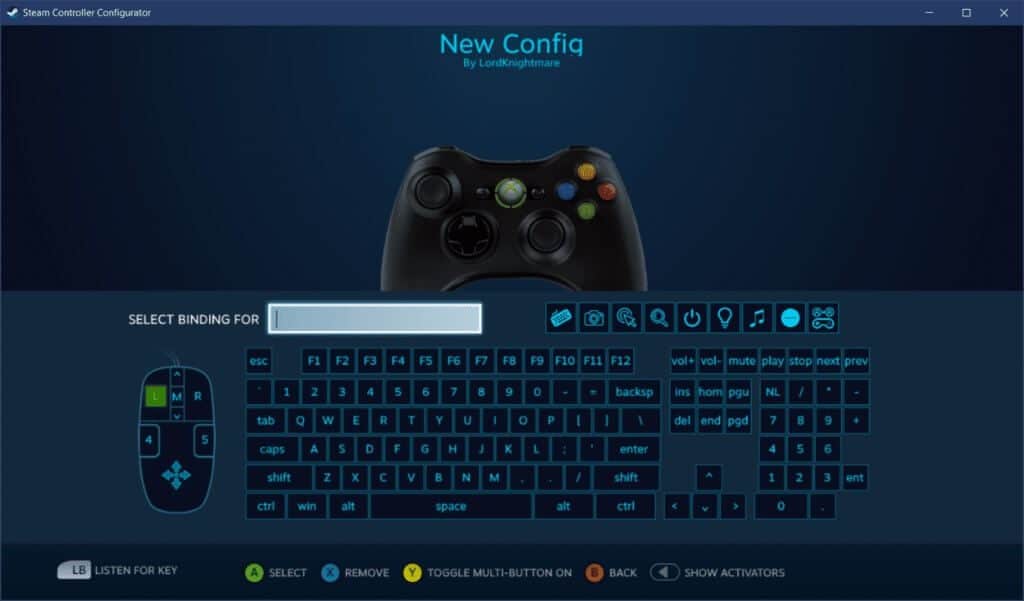
8. Gjenta Trinn 6 og 7 å tilbakestille Alle kontroller.
9. Trykk på Y-knapp på Kontrollenhet eller klikk Eksporter konfigurasjon for å lagre konfigurasjonen av denne kontrollen.
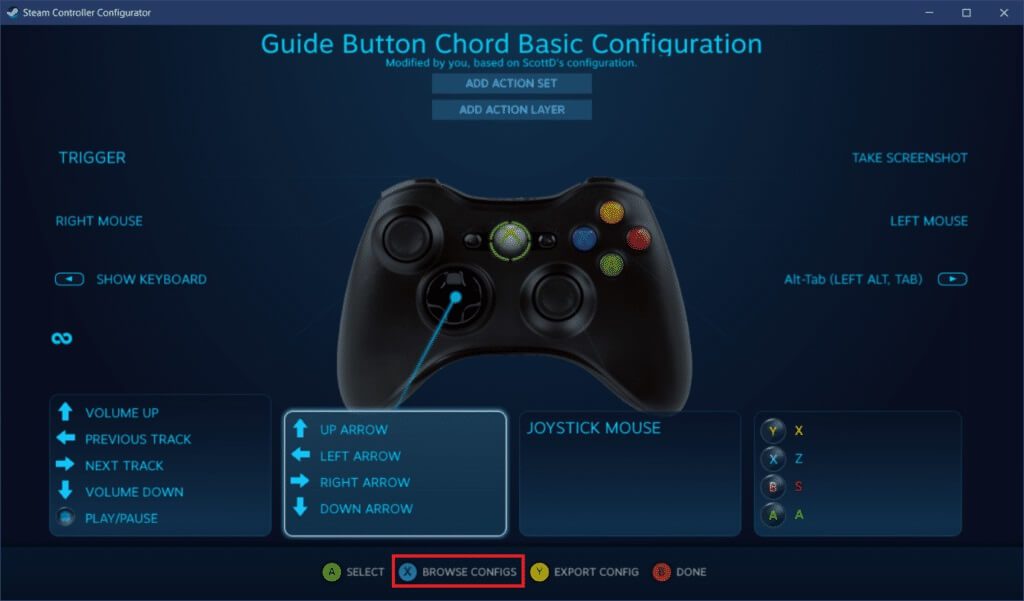
10. Klikk Personlig fra venstre fane og velg lagre Ny personlig forbindelse
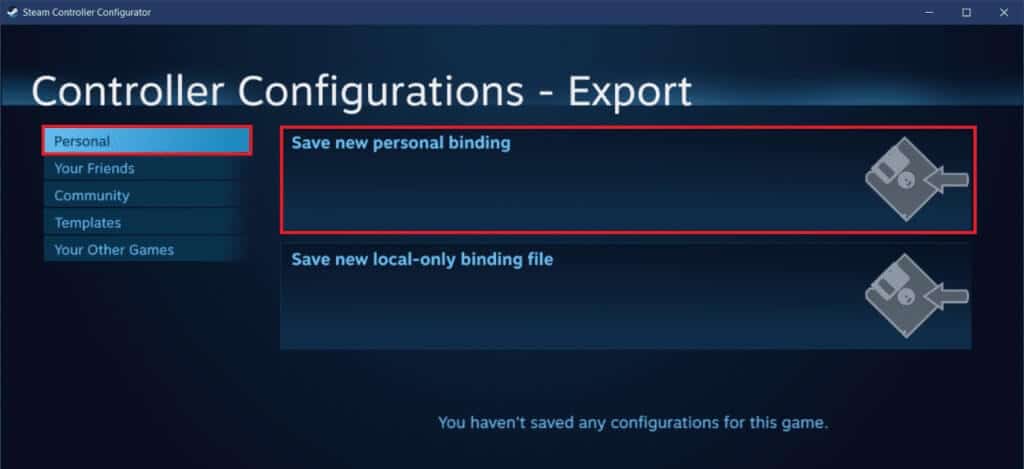
11. Gi konfigurasjonen et navn og klikk lagre.
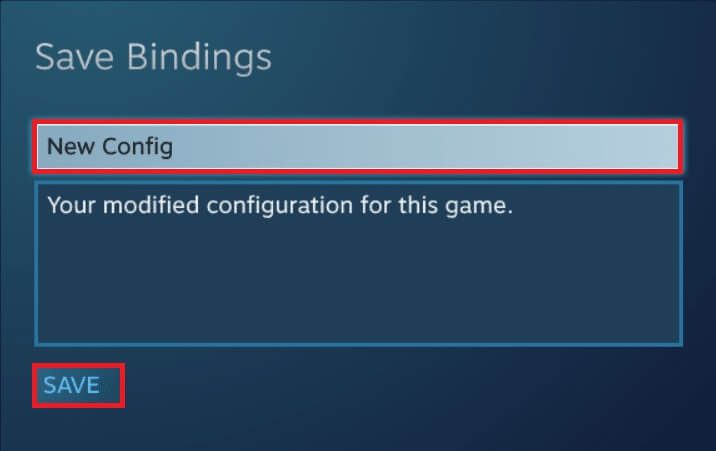
12. Klikk på for å bruke konfigurasjonen Bla gjennom konfigurasjoner.
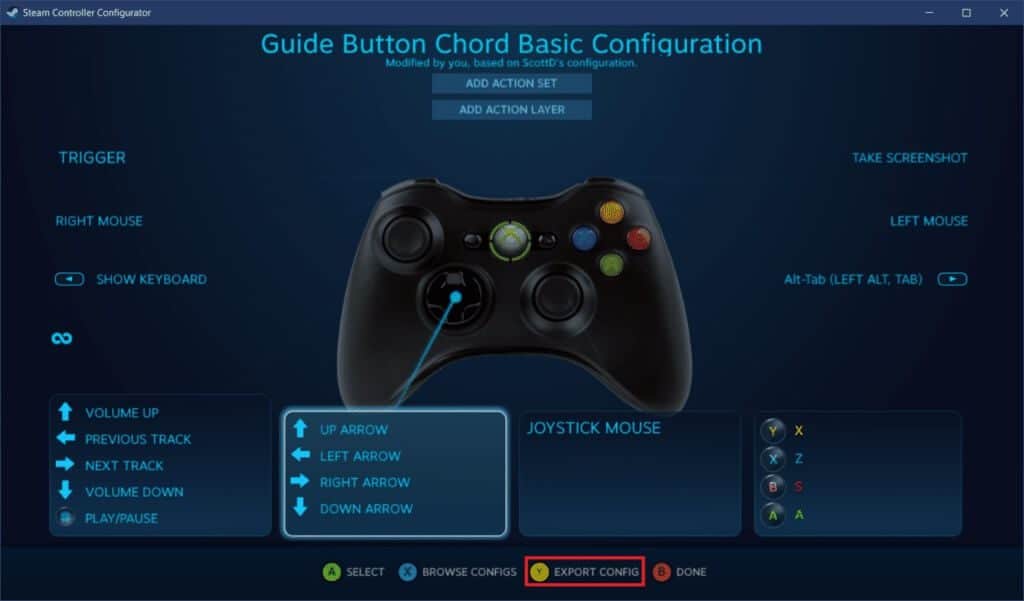
13. Velg Personlig Fra høyre rute og velg konfigurasjon som du lagret.
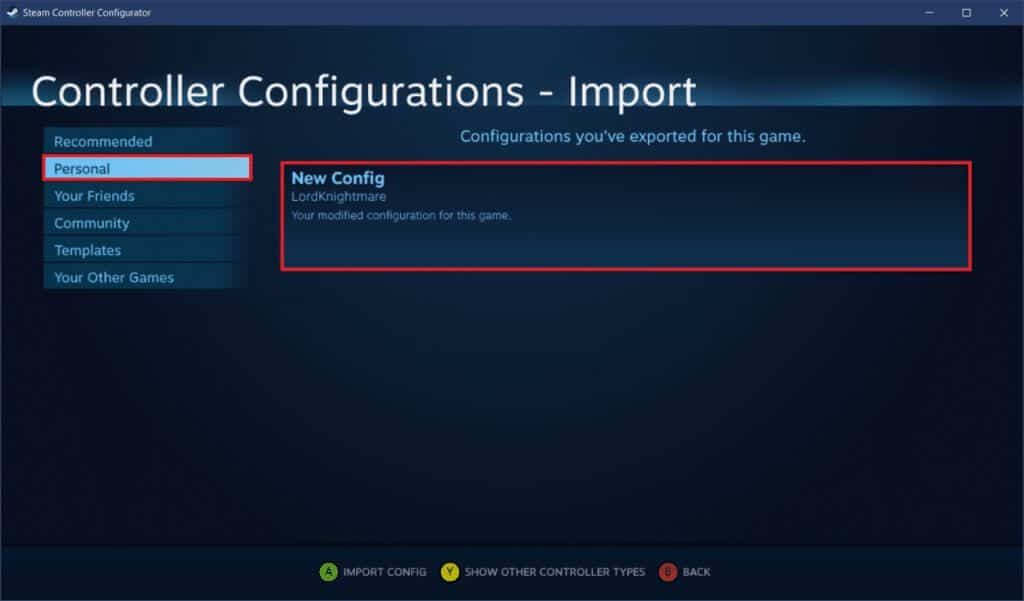
14. Trykk nå X På Kontrollenhet eller klikk konfigurasjonsapplikasjon.
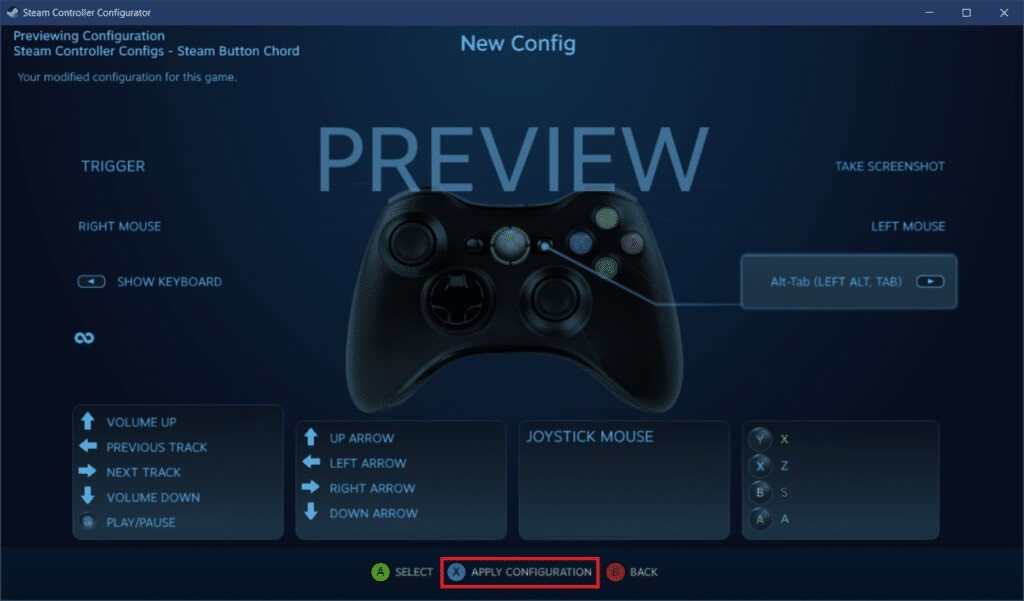
Metode XNUMX: Bruke AntiMicro-applikasjonen
AntiMicro er en kontroller for tastaturoppsett. Dette verktøyet er best når du bruker flere kontrolltyper og innstillinger. Med dette verktøyet kan du tilordne PC-ens kontrollknapper på nytt for hvert spill. Så følg de gitte trinnene for å sette konsollen til tastaturet ditt med AntiMicro.
1. Last ned AntiMicro من Github og installer den.
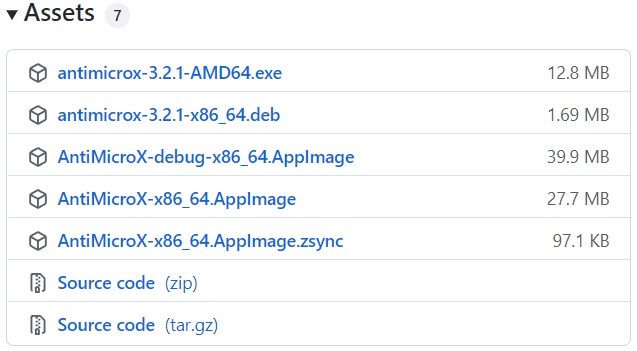
2. Koble konsollen til datamaskinen og slå på AntiMicro app.
3. Trykk på knappen plassert på konsollen. Knappen vil bli uthevet på skjermen.
4. Klikk nå knappen Utvalgte.
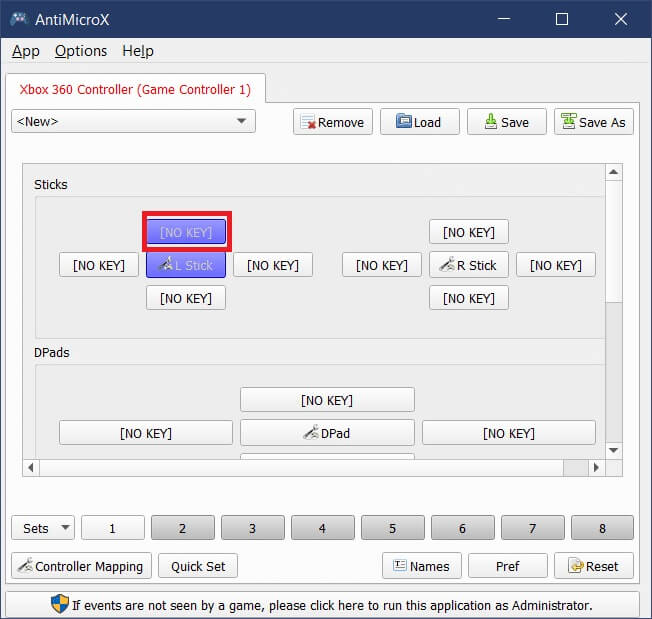
5. Velg nøkkelen På tastatur for å sette den.
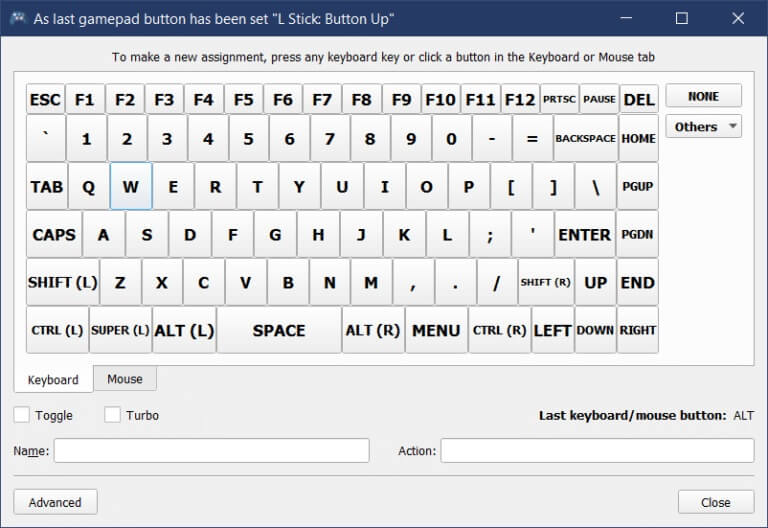
6. Gjenta Trinn 4 til 6 For å tildele nøkler til alle kontroller.
7. Klikk lagre på toppen.
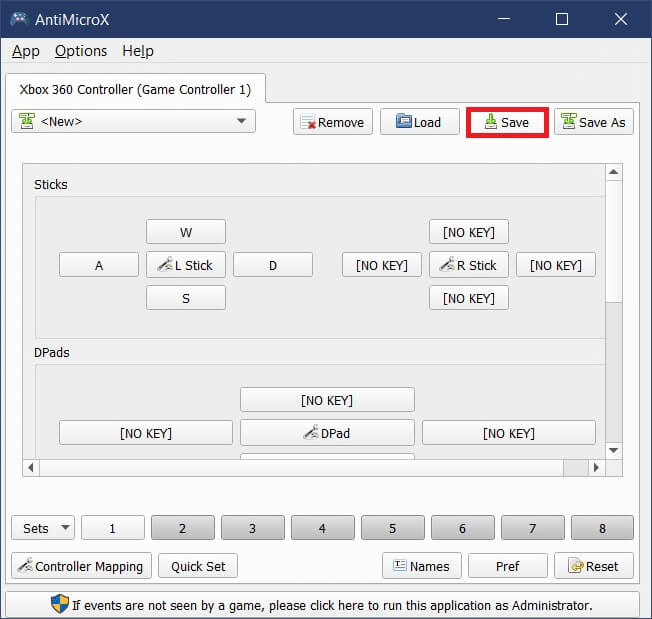
Ofte stilte spørsmål
Q1. Kan vi endre følsomheten til museknappene med AntiMicro?
svar. Ja, du kan justere følsomheten til musekontrollene med AntiMicro. Velg kategorien Mus under Tastatur og deretter Museinnstillinger. Her kan du velge ønsket følsomhetsnivå og lagre konfigurasjonen.
Q2. Hvordan tilbakestiller jeg Xbox-kontrollerknappene i Windows 10?
svar. Du kan omdanne Xbox-kontrolleren til tastaturtastene ved å bruke Steam- og AntiMicro-appene. Du kan også tilbakestille ved hjelp av en app Xbox-tilbehør.
Q3. Hvilke antimikroalternativer finnes for Windows 10?
svar. Xpadder و InputMapper و Joystick Mapper و reWASD و DS4Windows Dette er noen av AntiMicro-alternativene som er tilgjengelige for Windows 10.
Q4. Hva er kjent som WASD-kontrollen?
svar. Mange høyrehendte spillere bruker WASD-tastaturkontrollen for bevegelse. Dette foretrekkes fordi de lett kan sikte med høyre hånd og bevege seg med venstre hånd. WASD er en gruppe med fire taster på venstre side av tastaturet. Opp, venstre, ned og høyre retninger er representert med henholdsvis W, A, S og D-tastene.
Vi håper denne veiledningen hjalp deg med å lære hvordan du tilordner en kontroller til tastaturet ditt, og nå kan du spille spill uten kontroller også. Du kan nå oss hvis du har forslag eller tilbakemeldinger angående denne artikkelen ved å bruke kommentarfeltet.